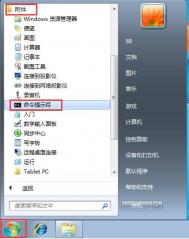64位windows7系统查看DirectX版本的方法
1、打开开始菜单--运行,在打开的运行对话框中输入dxdiag,回车;

2、 然后就会弹出DirectX诊断工具窗口,在系统选项卡里面就可查看到电脑的dx版本了,很简单吧。

注:更多精彩教程请关注图老师电脑教程栏目,图老师电脑办公群:189034526欢迎你的加入
如何解决Windows7系统无法应用
1、打开开始菜单中的运行对话框,运行Services.msc并回车打开服务界面;

2、在打开的服务界面中,在右侧列表找到并双击‘Themes服务,将其重新开启并设置启动类型为自动就可以了;
3、或者也可以直接右击计算机选择管理-服务和应用-服务,然后同上面的步骤操作即可。
Windows7系统禁用ie浏览器的方法
1Tulaoshi.com、首先打开控制面板,然后选择点击程序选项;

2、接着在程序和功能下,选择打开或关闭windows功能选项;

3、接着在弹出来的界(图老师整理)面中,找到IE浏览器,并将其前面的勾取消掉,在弹出来的windows功能窗口中点击是,这样就可以禁用ie浏览器了;

win7 64位旗舰版系统运行regsvr32.exe提示不兼容怎么办
原因分析 :因为在64位系统中,运行Regsvr32注册DLL运行是的System32文件夹中的Regsvr32.exe,而这个文件是64位版本的,命令需要的是32位版本的Regsvr32,所以就会提示出错了。
故障图如下:

解决步骤:
1、打开开始菜单,在菜单中的搜索框中输入cmd,然后选择以管理员身份运行选项;

2、在打开的命令提示符窗口中输入cd windowssyswow64,这个命令是将目录设置到syswow64这个文件夹,之后回车;

3、然后在输入regsvr32 atiacmxx.dll /u,输入回车即可,这样问题就可以解决了。

注:更多精彩教程请关注图老师电脑教程栏目,图老师电脑办公群:189034526欢迎你的加入
windows7系统相比windows xp系统谁更安全
windows 7操作系统上线已经很长一段时间了,操作系统比以前的操作系统更完善,更安全,不少用户觉得使用win7操作系统电脑上网便的更安全了,以下是一些观点可供大家参考:
网页挂马成为了最近网络安全的热点问题,不少留学网站、旅游网站甚至政府网站的网页挂马问题被爆出,我们意识到国内网页挂马的现象是越来越严重。我们看到,有利用IE安全漏洞的0day,如去年的XML,或ActiveX控件的0day,如前一阵子的OWC安全漏洞。这一个过程中,安全厂商或是推出自己的IE浏览器的Plug-in监测,或是URL拦阻,或是在反病毒上做文章等等。

我对于如反病毒之类的响应类型软件的效果,一直是有保留态度。真正意义上的安全改进还是要依赖于操作系统一级上的提高。
举个例子,以前在DOS时代给予引导扇区的病毒曾经很流行,但是随着操作系统的改进,在Windows xitongtiandi.com上这类病毒已经销声匿迹了,这是因为它的攻击方式在操作系统一级上已经被阻止了。这种程度上的安全改进,是反病毒软件无法做到的。
(本文来源于图老师网站,更多请访问http://m.tulaoshi.com)Vista由于种种原因,例如性能,在国内就没有普及。现在还是以xp为主。让我们来看看现在的给予IE/XP的网页挂马方式吧,绝大情况就是给予0day或是已经打了补丁的安全漏洞(用户可能没有及时更新),加上堆污染,然后感染用户的机器。效果就是用户访问了一个恶意网页,然后中招。
那我们看看,在Win7上,会是什么样子。在Win7上,IE8+DEP+ALSR+SEHOP+Low Right(开启UAC),目前所有的网页挂马方式,都不能成功。换句话说,就算是IE8有一个0day的安全漏洞,你在Windows7上访问到一个被挂了马的恶意网页,也不会被感染。不需要有其它反病毒软件的帮助。当然,如果你一定要直接下载一个EXE文件再运行,就没有办法了。
Win7的性能和兼用型都做的比Vista好了许多。从现在的反馈看,Win7的普及会非常快的。随着XP的换代,困扰大家这么长时间的网页挂马现象会得到非常大的改进。当然,攻击者总会发现新的攻击方式,不过像XP上现在这么容易的攻击方式估计是不会在有了。我也对在安全领域工作的几个朋友提及,要好好评估一下Win7对他们产品带来的影响。新的一轮的洗牌,也就会在这一两年内吧。
Windows7锁定IETulaoshi.Com浏览器工具栏的技巧
1、打开运行对话框,输入gpedit.msc运行组策略编辑;
2、在打开的组策略窗口中,依次展开计算机配置→管理模块→Windows组建→Internet Explorer→工具栏,然后双击右侧的锁定所有工具栏选项;

3、然后染出来的锁定所有工具栏窗口中,选择已启用,点击确定按钮退出即可。

注:更多精彩教程请关注图老师电脑教程栏目,图老师电脑办公群:189034526欢迎你的加入
怎么解决Windows7旗舰版系统窗口程序跑到屏幕外
1、在win7桌面上的空白处鼠标右击选择屏幕分辨率,这里演示的是win7旗舰版系统,如果你使用的其他版本右键没有屏幕分辨率的话,可以打开控制面板,然后在控制面板中找到屏幕分辨率项;

2、在打开的屏幕分辨率窗口中,找到并点击多显示器后面的下拉按钮,然后把扩展这些显示修改为只在1上显示桌面,然后点击确定按钮;

3、之后我们就会发现桌面移动到最右侧时,就不会再超出屏幕范围了,这样问题就解决了。
(本文来源于图老师网站,更多请访问http://m.tulaoshi.com)